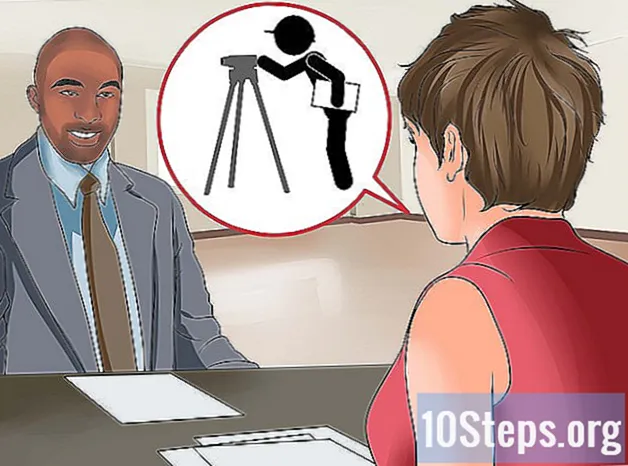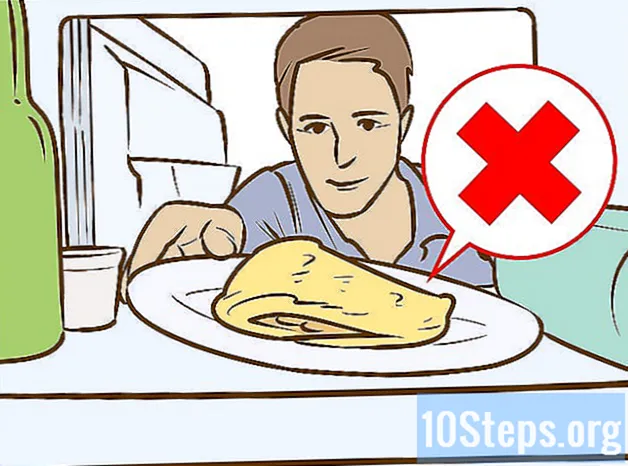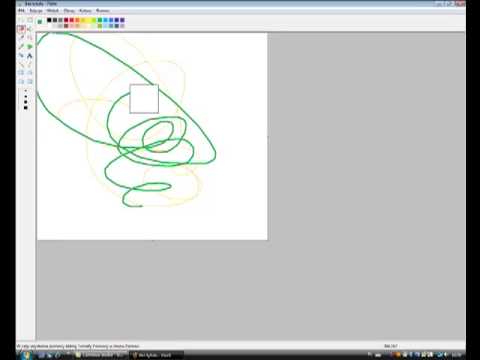
Zawartość
Microsoft Paint zawiera pewne ustawienia wstępne do zmiany rozmiaru gumki, ale możesz również wprowadzić tę zmianę za pomocą ukrytego skrótu. Niestety ten skrót nie działa na notebookach bez klawiatury numerycznej. Na szczęście możesz użyć wirtualnej klawiatury Windows, aby uruchomić ten skrót i zwiększyć rozmiar gumki.
Kroki
Wybierz narzędzie „Gumka” w programie Paint. Gumkę znajdziesz w zakładce „Strona główna”. Aby ten krok zadziałał, okno Paint musi być aktywne.

Użyj przycisku „Rozmiar”, aby wybrać cztery istniejące rozmiary. Ten przycisk znajduje się również na karcie „Strona główna”, po lewej stronie palety kolorów. Jeśli te istniejące rozmiary nie spełniają wymagań, użyj znaku „+” na klawiaturze numerycznej, aby zwiększyć rozmiar.
Otwórz wirtualną klawiaturę systemu Windows. Zwykle do zmiany rozmiaru gumki można użyć klawiatury numerycznej, naciskając klawisze Ctrl++/-. Jeśli masz notebook bez tej klawiatury, możesz użyć wirtualnej klawiatury systemu Windows, która symuluje pełną klawiaturę.- Aby go otworzyć, kliknij menu „Start” i wpisz „Klawiatura”. Z listy wyników wybierz opcję „Klawiatura wirtualna”.
- Zwróć uwagę, że klawiatura wirtualna będzie widoczna nawet wtedy, gdy okno programu Paint jest aktywne.

Kliknij przycisk „Opcje” na wirtualnej klawiaturze. Domyślnie nie ma włączonej klawiatury numerycznej. Możesz to włączyć w menu „Opcje”.
Zaznacz pole wyboru „Włącz klawiaturę numeryczną” i kliknij „OK”. Sekcja numeryczna powinna być teraz włączona.
Wciśnij klawisz Ctrl i kliknij klawisz „+” na klawiaturze numerycznej. Zwróć uwagę, że Ctrl pozostaje podświetlony, dopóki nie klikniesz „+”. Musisz kliknąć znak „+” na klawiaturze numerycznej, a nie znak obok spacji.
Kontynuuj klikanie przycisku Ctrl i klikaj „+”, aż gumka żądanego rozmiaru zwiększy się. Po każdym wybraniu tych dwóch klawiszy rozmiar gumki zwiększa się o jeden piksel. Oznacza to, że po kilkukrotnym uruchomieniu tego skrótu będzie miał znaczny rozmiar. Kiedy uruchomisz go około dziesięć razy, zauważysz dużą różnicę w rozmiarze.
- Jeśli rozmiar gumki się nie zmienia, sprawdź, czy okno Paint jest aktywne podczas wykonywania skrótu.
- Aby zmniejszyć rozmiar gumki, również o piksel, użyj klawisza „-” na klawiaturze numerycznej.
- Będziesz musiał kliknąć Ctrl klawiaturę wirtualną za każdym razem przed kliknięciem „+” lub „-”.